首行我们在电脑上打开wps2019,然后点击左上角的“文件”菜单项。
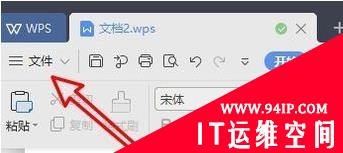
接着在打开的下拉菜单中,我们点击“选项”的菜单项。
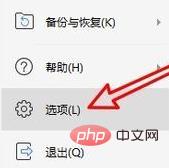
这时会弹出wps2019的选项窗口,在窗口中点击左侧边栏的“用户信息”菜单项。
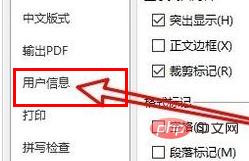
然后在右侧的窗口中就可以看到用户信息的页面,找到“姓名”的文本框,修改用户信息就可以了。
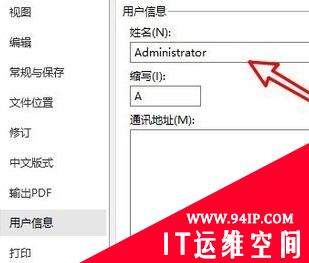
接着我们同时勾选下面的“在修订中使用该用户信息”的设置项。
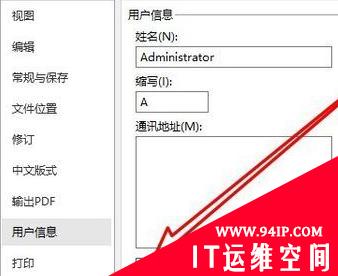
另外我们也可以在打开的wps2019窗口中点击“审阅”的菜单项。
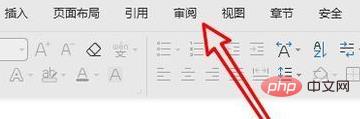
然后在打开的审阅工具栏上依次点击“修订/更改用户名”的菜单项。
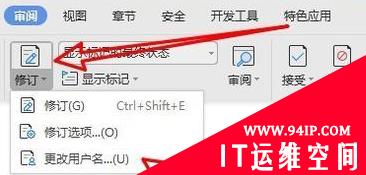
同样会弹出用户信息的编辑窗口,在窗口中可以对用户的信息进行修改。
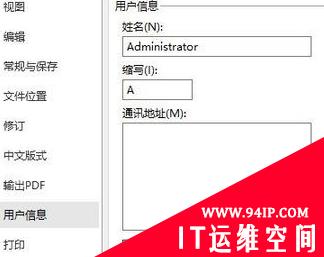
转载请注明:IT运维空间 » windows » wps如何修改文档修订者名字 wps如何修改修订者名字























发表评论